IPhone 16 Pro ve Pro Max, Qualcomm sayesinde etkileyici 5G hızları sunuyor

Yeni iPhone 16 Pro modelleri, birçok iyileştirme getiren Snapdragon X75 modem ile donatılıyor.
Yeni iPhone 16 serisindeki cihazlarda, diğer hiçbir iPhone modelinde bulunmayan bir özellik bulunuyor: Fiziksel Kamera Kontrol tuşu. Fotoğraf veya video çekmek için iPhone'unuzu kullanıyorsanız, Kamera Kontrolü süreci hızlandırır ve sezgisel hareketlerle ayarları ve değerleri anında ayarlamanıza olanak tanır. Peki bununla tam olarak ne yapabilirsiniz?
Adından da anlaşılacağı gibi, Kamera Kontrolü ilk bakışta stok Kamera uygulamasına eklenen bir özellik gibi görünebilir, ancak daha derinlemesine incelediğinizde bundan çok daha fazla güce ve potansiyele sahip olduğunu göreceksiniz. O halde bu butonun neler yapabileceğine, nasıl çalıştığına ve iPhone'unuzdaki kamerayı kullanma şeklinizi neden değiştirebileceğine daha yakından bakalım.
İçindekiler
Kamera Kontrolü aşağıda gösterildiği gibi doğrudan iPhone'un varsayılan Kamera uygulamasına bağlıdır. Ama sadece bu uygulamayla sınırlı değil. iPhone'da Kamera Kontrolü ile yapabileceğiniz her şey şunlardır:
Kamera Kontrol düğmesinin en güzel yanı, iPhone'unuzdaki yerleşik Kamera uygulamasıyla deneyiminizi kolaylaştırma yeteneğidir. Ayrıca, ekranı sık sık tıkayan ve fotoğraf çekmeyi zorlaştıran gereksiz öğeleri de gizleyebiliyor. iPhone'unuzun herhangi bir yerinden, hatta Kilit ekranından bile Kamera'ya hızla erişebilirsiniz; kısayollarla uğraşmanıza veya simgelere dokunmanıza gerek kalmaz.
İşte alabileceğiniz temel eylemlerin kısa bir özeti:
Bu temel hareketler basit, hızlı ve her saniyenin önemli olduğu anlık çekimler için tasarlanmıştır. Ayrıca gerçek bir kamerayı da oldukça iyi taklit ediyor; her şey dokunmatik ekran yerine fiziksel düğmeler aracılığıyla yapılıyor.
Ancak, kaplamada gezinmek, ayarları seçmek ve düzenlemek için dokunmatik ekranı kullanmaya devam edebilirsiniz. Örneğin, daha küçük bir kaydırıcıda veya seçicide belirli bir ayarı düzenlerken, kaplamayı kaydırarak onu daha büyük bir ayar seçiciye genişletebilirsiniz. Ayrıca menüler arasında kaydırarak gezinebilir ve öğeleri seçmek için dokunabilirsiniz.
Mevcut kamera ayarları
Kamera Kontrolü düğmesi, aşağıdaki özellikler için Kamera uygulamasının ayarlar menüsü katmanında çalışır. Ancak bu seçeneklerin hepsini her kamera modunda göremeyeceğinizi unutmayın.
Hareket tabanlı bu arayüz, ellerinizi ekrandan uzak tutar ve çekiminizi çerçevelemeye odaklanır; vizörün dikkat dağıtacak şeylerden uzak olmasını istediğinizde bu büyük bir avantajdır. Ancak alışmak biraz zaman alacak. Ayarlar arasında yanlışlıkla geçiş yapabilir veya hareketi tamamen kaçırabilirsiniz. Ancak biraz pratikten sonra kaydırarak ayarlama yöntemi inanılmaz derecede akıcı ve sezgisel görünüyor.
Kamera Kontrol düğmesinin en heyecan verici yönlerinden biri, bu yılın ilerleyen dönemlerinde diğer Apple Intelligence özellikleriyle birlikte kullanıma sunulacak olan Apple'ın yeni Görsel Zeka özelliğiyle entegrasyonu . Bu özellik, iPhone'unuzun arka kamera sistemini çevrenizdeki nesnelere doğrultarak bunlar hakkında bilgi edinmenize veya belirli uygulamalara hızla veri eklemenize olanak tanır.
Örneğin, bir restorana gittiğinizde anında puanları, menüleri ve rezervasyon seçeneklerini ekranda görebilirsiniz. Etkinliği takviminize otomatik olarak eklemek için etkinlik posterinin üzerine gelin. Veya bir hayvanı işaret ederek türü gibi bilgileri öğrenebilirsiniz.

Apple, uygulama geliştiricilerine birden fazla Kamera Kontrolü API'si sunuyor; dolayısıyla şu anda kullandığınız uygulamaların bazıları Kamera Kontrolü ile uyumlu olabilir. Minimum destek eklendikten sonra, desteklenen üçüncü taraf bir kamera uygulamasında Kamera Kontrolü'ne tıklandığında fotoğraf çekilir veya video kaydı başlatılır ve durdurulur.
Geliştiriciler ayrıca daha derin işlevler de geliştirebilir ve böylece uygulamalarını iPhone'unuzun herhangi bir yerinden Kamera Kontrolü ile başlatabilirsiniz. Geliştiriciler uygulamalarına özel katmanlar bile ekleyebilir, böylece kontroller arasından seçim yapabilir ve değerleri ayarlayabilirsiniz. Apple'ın yakınlaştırma ve pozlama kontrolleri üçüncü taraf uygulamaların Kamera Kontrol katmanlarına entegre edilebiliyor, ancak geliştiriciler özel kontroller oluşturmakta özgürler.
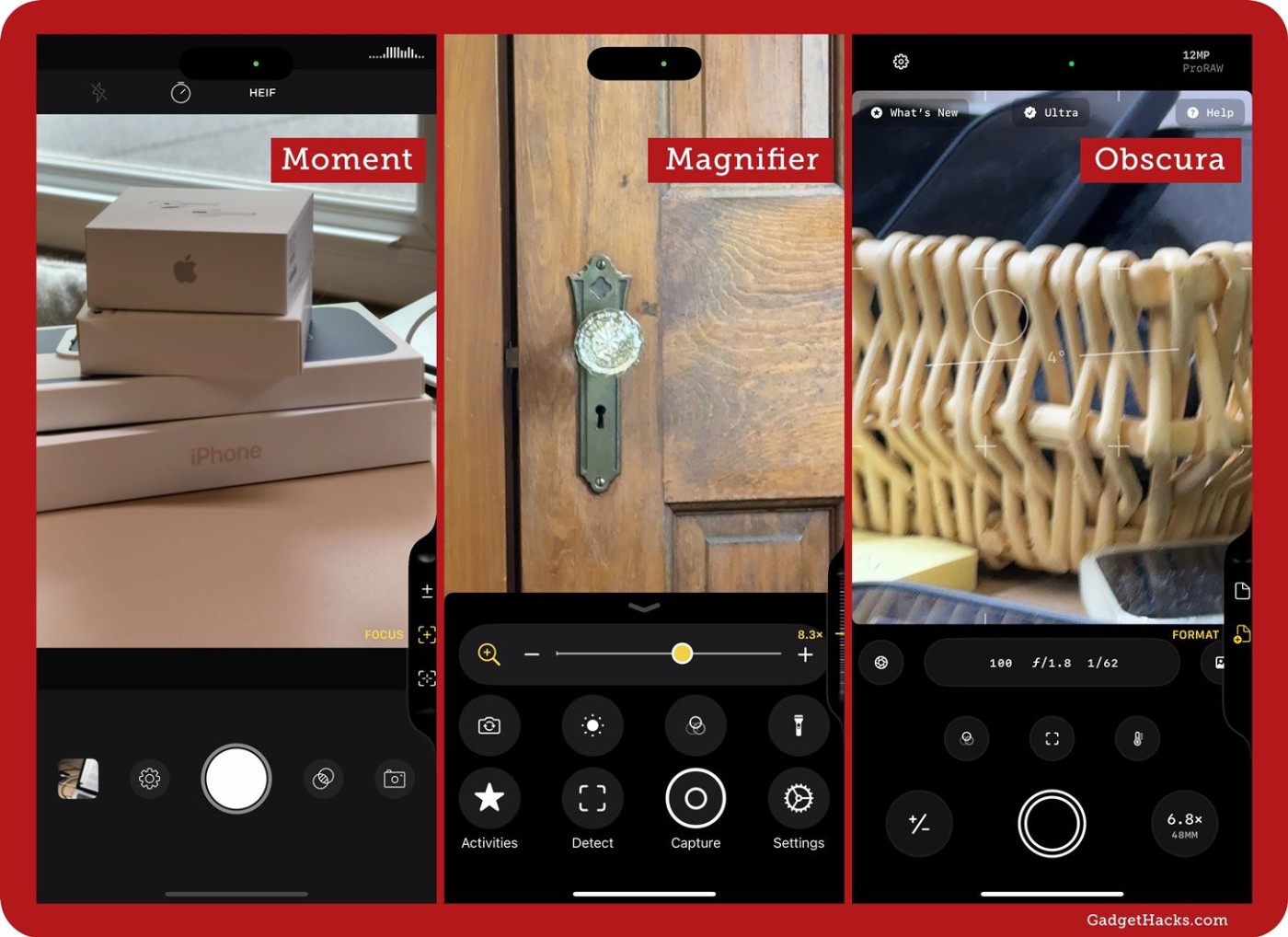
Adından da anlaşılacağı üzere Kamera Kontrol butonu kameranın etrafında dönüyor ve yeni özellikleri etkinleştirirken kullanıcı deneyimini iyileştirmeyi amaçlıyor. Bu butondan en iyi şekilde nasıl yararlanabileceğinizi anlatıyoruz.
Kutudan çıkar çıkmaz Kamera Kontrol düğmesine bir kez dokunmanız yeterli; Kamera uygulaması iPhone'unuzda başlayacaktır. Ancak iPhone'daki özelleştirilebilir Eylem düğmesi gibi, bu yeni düğmeyi de kişiselleştirmenin birçok yolu var.
Bunu yapmak için Ayarlar > Kamera > Kamera Kontrolü'ne gidin . Burada kamerayı başlatmak için Tek Tıklama ve Çift Tıklama arasında seçim yapabilir ve bu düğmeyle hangi uygulamaların çalışacağını seçebilirsiniz.
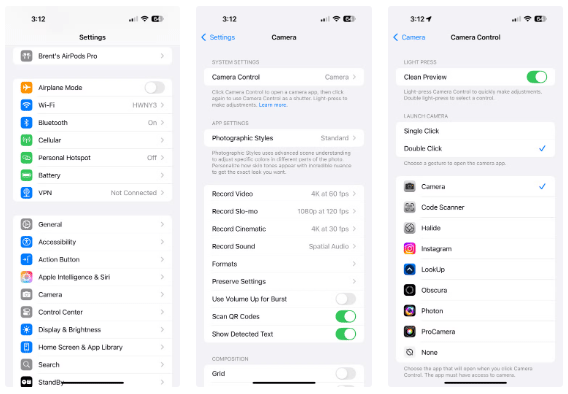
Instagram ve Snapchat gibi uygulamalara Kamera Kontrolü düğmesi kullanılarak erişildiğinde doğrudan uygulama içi kameranın başlatılacağını unutmayın. Eğer bu platformlarda aktifseniz, hızlıca fotoğraf veya video çekip paylaşmanın harika bir yolu.
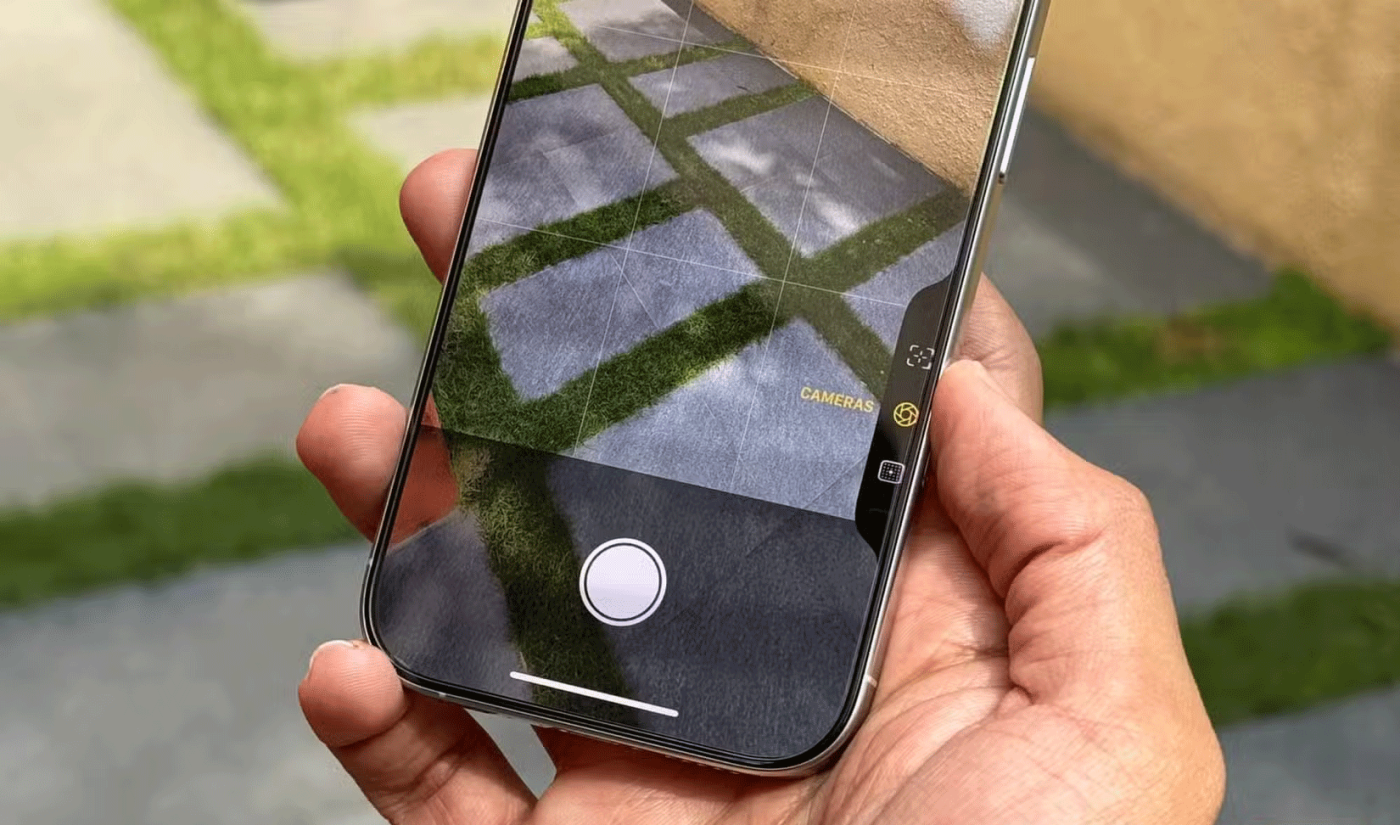
iPhone'unuzun kamerasını başlatmak için hala Kamera Kontrol düğmesini kullanıyorsanız, yapmanız gereken bir sonraki şey Kamera uygulaması için kontrol şemasını (veya hareketleri) öğrenmektir.
4 farklı eylem kullanabilirsiniz: Tek dokunma, çift dokunma, kaydırma ve fiziksel basma (Güç düğmesinde yaptığınız gibi). Ayrıca ayarlayabileceğiniz 6 ayar daha var: Pozlama , Derinlik , Yakınlaştırma , Kameralar , Stil ve Ton .
iOS 18.1 itibarıyla her eylemin yapacağı işlemler şunlardır:
İpucu : Erişilebilirlik > Kamera Kontrolü'ne giderseniz , kullanılabilir kontrolleri ve dokunma eylemlerini tetiklemek için gereken basınç miktarını da değiştirebilirsiniz.

Apple, son olarak Kamera Kontrol düğmesini üçüncü taraf uygulama geliştiricilerine açtı. Bu, en iyi üçüncü taraf kamera uygulamalarının çoğunun kullanıcı deneyimini iyileştirmek için yeni araçlar, kamera kontrolleri ve daha fazlasını bünyesinde barındırabileceği anlamına geliyor.
Apple, "It's Glowtime" iPhone etkinliğinde Kino ile Kamera Kontrolü yeteneklerini tanıttı. Bu profesyonel video kamera uygulaması, kayıt sırasında ekrandaki ızgarayı kontrol etmenizi sağlayarak, içeriğinizi belirli bir kayıt formatına, sosyal medya uygulamasına veya hatta kendi yaratıcı estetiğinize uyacak şekilde çerçevelemenize olanak tanır.
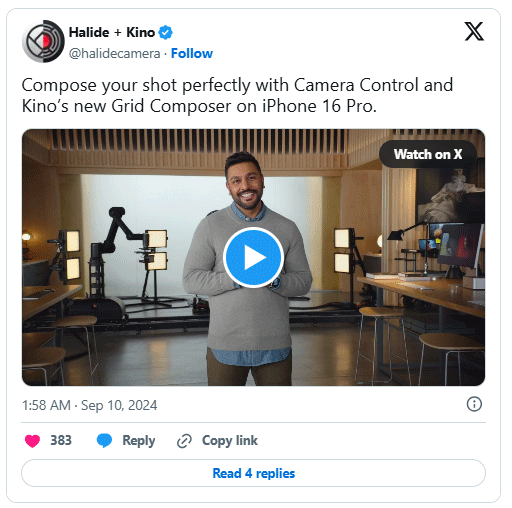
Eğer bir video yapımcısıysanız Kamera Kontrol düğmesi işinize yarayabilir. Hızlı bir şekilde fotoğraf veya video çekmeniz gerektiğinde kullanışlıdır. Desteklenen iPhone'lara gelecek önemli bir yapay zeka özelliği olan Görsel Zeka'nın da bu buton etrafında döndüğünü unutmayın.
Yeni iPhone 16 Pro modelleri, birçok iyileştirme getiren Snapdragon X75 modem ile donatılıyor.
iPhone 16 modellerinde videolarınızın sesi üzerinde daha fazla kontrol sahibi olmanızı sağlayan gizli bir özellik bulunuyor. Ve bu, video kaydederken iPhone'unuzdaki dört dahili mikrofonu kullanan Spatial Audio Capture sayesinde mümkün oluyor.
Günümüzde hangi akıllı telefon modelinin en uzun pil ömrüne sahip olduğunu öğrenmek için YouTuber The Tech Chap, iPhone 16 Serisi'nin pil ömrünü, iPhone 15 Serisi ve Galaxy S24 Ultra, OnePlus 12 / Pixel 9 Pro XL / Xiaomi 14 Ultra / Oppo X7 Ultra / Honor M6 Pro ve Vivo X100 Pro gibi günümüzün üst düzey Android akıllı telefonlarıyla karşılaştıran bir video yayınladı.
Bu yılki iPhone 16 serisinin bataryası, önceki iPhone modellerine kıyasla önemli ölçüde iyileştirilmiş durumda.
Dev, yeni iPhone 16 serisinin tartışmasız yükseltmelerinden birinden bahsetmeyi unuttu: 45W USB-C şarj!
iPhone 16 serisine dair sızıntılar, lansman tarihi yaklaştıkça giderek daha da sıklaşıyor.
A18 çipi de dahil olmak üzere birçok yeni özellik ve donanım iyileştirmesi mevcut. Bunlardan biri de iPhone 16 serisinin tamamında çalışan daha hızlı Wi-Fi 7 standardına destek olması.
Apple'ın, kaliteyi artırmaya ve hataları ortadan kaldırmaya odaklanmak amacıyla yaklaşan iOS, iPadOS, macOS, watchOS ve VisionOS güncellemeleri için yeni özellik geliştirmeyi durdurduğu bildirildi.
Makro fotoğraflar çekmek için iPhone 16 Pro veya iPhone 16 Pro Max'e bir servet harcamanıza gerek yok. iPhone 16'nın standart 12 MP ultra geniş açılı lensi, harika detayları yakalamak için yeterince yakınlaşmanızı sağlar.
Pro modelleriyle birçok özelliği paylaşan iPhone 16, şık görünümü, harika kameraları ve Pro benzeri özellikleriyle ilk bakışta en iyi telefon unvanı için en güçlü adaylardan biri olduğunu kanıtlıyor.
iPhone 16 serisi geldi ve tabii ki en çok ilgi Pro modellerinde. Ancak, iPhone 16 ve 16 Plus'ın temel modellerinde pek çok iyileştirme bulunuyor; bu da Pro versiyonunu satın almasanız bile çok fazla şeyi kaçırmayacağınız anlamına geliyor.
Uzun bir süre boyunca ortaya atılan sayısız söylentinin ardından Apple, 10 Eylül sabahının erken saatlerinde gerçekleşen Glowtime etkinliğinde en son ürün serisini resmen tanıttı.
Çoğumuz Its Glowtime etkinliğine şahsen katılmayacağımızdan, etkinliğe çevrimiçi olarak nasıl katılıp tüm aksiyonu evinizden takip edebileceğinizi anlatıyoruz.
Apple'ın Eylül 2024'te düzenlediği Glowtime etkinliğinde iPhone 16'ya özel bir kamera tuşu eklemesi kullanıcılar tarafından heyecanla karşılanmıştı.
Pahalı Samsung Galaxy'nizin piyasadaki diğer telefonlara tıpatıp benzemesi gerekmiyor. Birkaç ince ayar ile onu daha kişisel, şık ve benzersiz hale getirebilirsiniz.
iOS'tan sıkıldıklarında sonunda Samsung telefonlara geçtiler ve bu kararlarından hiç pişman değiller.
Tarayıcınızdaki Apple hesabı web arayüzü, kişisel bilgilerinizi görüntülemenize, ayarlarınızı değiştirmenize, aboneliklerinizi yönetmenize ve daha pek çok şeye olanak tanır. Ancak bazen çeşitli nedenlerle oturum açamayabilirsiniz.
iPhone'da DNS'yi değiştirmek veya Android'de DNS'yi değiştirmek, istikrarlı bir bağlantı sağlamanıza, ağ bağlantı hızınızı artırmanıza ve engellenen web sitelerine erişmenize yardımcı olacaktır.
Find My özelliği yanlış veya güvenilmez hale geldiğinde, en çok ihtiyaç duyulduğunda daha doğru çalışmasını sağlamak için birkaç değişiklik yapın.
Birçok kişi, telefonlarındaki en zayıf kameranın yaratıcı fotoğrafçılık için gizli bir silaha dönüşeceğini hiç beklemiyordu.
Yakın Alan İletişimi, cihazların birbirlerine yakın mesafede, genellikle birkaç santimetre mesafede veri alışverişinde bulunmalarını sağlayan kablosuz bir teknolojidir.
Apple, Düşük Güç Modu ile birlikte çalışan Uyarlanabilir Güç özelliğini tanıttı. Her ikisi de iPhone'un pil ömrünü uzatıyor, ancak çok farklı şekillerde çalışıyorlar.
Otomatik tıklama uygulamalarıyla. Oyun oynarken, uygulamaları kullanırken veya cihazınızda bulunan görevleri yaparken fazla bir şey yapmanıza gerek kalmayacak.
İhtiyaçlarınıza bağlı olarak, mevcut Android cihazınızda çalışan bir dizi Pixel'e özel özellik elde etmeniz muhtemel.
Çözüm, mutlaka favori fotoğraflarınızı veya uygulamalarınızı silmenizi gerektirmiyor; One UI, alanı geri kazanmanızı kolaylaştıran birkaç seçenek içeriyor.
Çoğumuz akıllı telefonlarımızın şarj girişine sanki tek görevi pili canlı tutmakmış gibi davranırız. Ancak bu küçük giriş, sandığımızdan çok daha güçlüdür.
Hiçbir zaman işe yaramayan genel ipuçlarından sıkıldıysanız, fotoğraf çekme şeklinizi sessizce değiştiren bazı ipuçlarını burada bulabilirsiniz.
Yeni bir akıllı telefon arıyorsanız, ilk bakacağınız şey doğal olarak teknik özellikler sayfası olacaktır. Bu sayfa, performans, pil ömrü ve ekran kalitesi hakkında ipuçlarıyla doludur.
iPhone'unuza başka bir kaynaktan bir uygulama yüklediğinizde, uygulamanın güvenilir olduğunu manuel olarak onaylamanız gerekir. Ardından uygulama, kullanıma hazır hâle gelmek üzere iPhone'unuza yüklenir.


























